

12. November 2018
…und sich einfach ein schnelles, praktisches und mobilfähiges Tool wünschen. Und ein Microsoft-Konto haben. Seit diesem Sommer ist Teams auch für Persönliche Microsoft-Konten verfügbar, nicht nur im Rahmen der Nutzung von Office 365 im Unternehmen oder an der Hochschule. Doch für wen lohnt sich das?
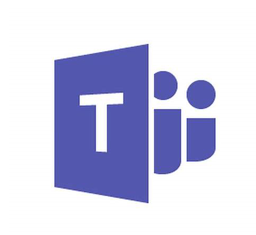 Vielleicht bin ich schneller fertig bei der Frage „… für wen nicht?“ Nicht nutzen können Sie Teams, wenn nicht alle beteiligten Personen über ein Microsoft-Konto verfügen. Egal ob persönlich oder geschäftlich. Im ersten Fall (Mitglieder haben ein Persönliches Microsoft-Konto) ist die Nutzung nicht ganz so umfangreich, doch schon so vielfältig, dass ich in diesem Post nur die Variante „Team, nicht alle im selben Unternehmen“ beleuchten will.
Vielleicht bin ich schneller fertig bei der Frage „… für wen nicht?“ Nicht nutzen können Sie Teams, wenn nicht alle beteiligten Personen über ein Microsoft-Konto verfügen. Egal ob persönlich oder geschäftlich. Im ersten Fall (Mitglieder haben ein Persönliches Microsoft-Konto) ist die Nutzung nicht ganz so umfangreich, doch schon so vielfältig, dass ich in diesem Post nur die Variante „Team, nicht alle im selben Unternehmen“ beleuchten will.
Das kann die erweiterte Familie sein, um ein Familienfest zu planen oder ein Team im Ehrenamt, oder auch ein Team, das zum Teil aus internen Mitarbeitern besteht, zum Teil aber auch Externe mit einbinden möchte. Das alles geht erst seit kurzer Zeit.
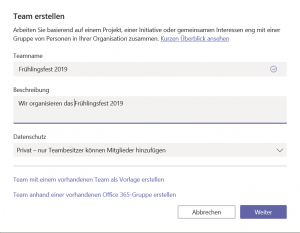
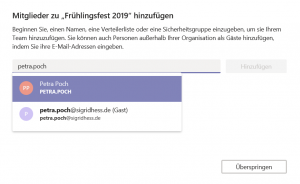
Mitglieder hinzufügen
Fügen Sie die Mitglieder hinzu: alle, die nicht zum selben Unternehmen gehören, sind automatisch „Gäste“. Natürlich können auch später jederzeit weitere Mitglieder hinzugefügt werden. Die Mitglieder werden per E-Mail benachrichtigt und erhalten einen Link zum Team.
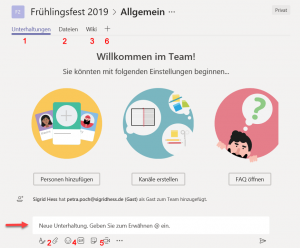
und loslegen
Dann kann schon gestartet werden. Hier sind die wichtigsten Funktionen im Überblick:
![]()
Suchfeld am oberen Rand
Wirklich innovativ und sehr performant ist die Suche in Teams. Der Slash bietet eine Reihe von Befehlen an, das @ startet eine Nachricht an die erwähnte Person. Ganz normal nach einem Stichwort suchen kann man natürlich auch.
Teams bietet einen echten Vorteil für alle Gruppen von gemeinsam arbeitenden Menschen, die bisher gleichzeitig mit E-Mail, Skype, Dropbox und WhatsApp-Gruppe hantieren und sich allzu häufig fragen, auch welchem Weg sie eigentlich kommuniziert hatten dass…
Hier wäre einmal alles am selben Ort. Probieren Sie es aus.
Einen ersten Überblick über die Office 365 Tools gab es hier:
/1/ Sigrid Hess: Microsoft Office 365 für Teams – neue Tools,
Teamworkblog, erschienen am 21. Aug 2017, abrufbar unter https://www.effektiv-am-pc.de/microsoft-office-365-fuer-teams-neue-tools
Die App Forms habe ich hier vorgestellt:
/2/ Sigrid Hess: Online Umfrage mit Microsoft Forms und Excel – schnell und überraschend komfortabel, Teamworkblog, erschienen am 27. Aug 2018, abrufbar unter https://www.effektiv-am-pc.de/online-umfrage-mit-microsoft-forms-und-excel-schnell-und-ueberraschend-komfortabel
Ende Oktober ist ein Artikel über Teams von mir in der c’t erschienen:
/3/ Sigrid Hess: Jeder mit Jedem, c’t 23/2018, S. 126
https://www.heise.de/select/ct/2018/23/1541730610866419
Wenn Ihnen unsere Beiträge gefallen, helfen Sie uns bitte bei der Weiterverbreitung. Abonnieren Sie unseren RSS-Feed, machen Sie über Twitter, Xing.com oder Facebook auf das Teamwork-Blog aufmerksam.